許多年前,一名意大利老師,經常和他的學生去酒館研究單片機,最后竟成功研發出1個平臺,并以這個小酒館的名字命名了Arduino。作為當今最紅的創客開發工具,它具有易于使用的編程環境和豐富的擴展模塊,可用于構建各種電子項目。
正如Arduino的誕生源于不斷地打磨和碰撞,安信可本著“可信、好用”的第一原則,產品是否支持Arduino也一直受到客戶和開發者的關注。上期小安給大家講了BW16模組支持SSID混頻路由配網,簡化了配網流程,提升了配網成功率,今天來給大家講講BW16如何搭建Arduino開發環境。
先來回顧下BW16模組及開發板簡介
作為2.4GHZ/5.8GHZ雙頻WiFi+藍牙低功耗藍牙5.0雙模模組,BW16-Kit開發板的尺寸為 50.4*25.4(±0.2) mm。它使用Type C供電,這在很多智能設備中都很常見。

更多資料見:
https://docs.ai-thinker.com/rtl87xx
BW16 的引腳圖和功能請參考下圖和下表。
BW16 Pinmap
清除flash或上傳固件時,開發板需要上傳模式。
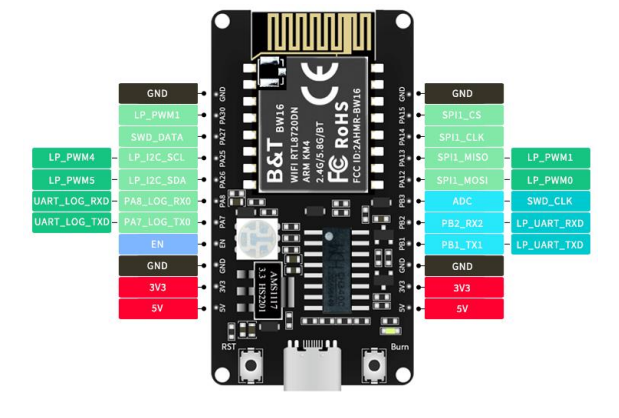

2、設置開發環境
步驟一、 環境配置
BW16 (RTL8720DN) 開發板目前支持 Windows OS 32 位元或 64 位元、Linux OS (Ubuntu) 和 macOS。為了獲得最佳體驗,請使用最新版本的作業系統。
步驟二、 設定 Arduino IDE
從 1.6.5 版本開始,Arduino IDE 支持第三方硬件。Arduino IDE用于在BW16上開發應用程序,以及Arduino基本范例(refer to the basic example link)。
Arduino IDE 可以在 Arduino 網站下載:
https://www.arduino.cc/en/Main/Software
安裝完成后,打開Arduino IDE。請打開 “File” -> “Preferences”;
并將以下 URL 復制到“Additional Boards Manager URLs”欄位:
https://github.com/ambiot/ambd_arduino/raw/master/Arduino_package/package_realtek.com_amebad_index.json
從 v3.0.8版本開始,Ameba Arduino將支持BW16開發板。
接下來,打開 “Tools” -> “Board” -> “Boards Manager”:
“Boards Manager”大約需要幾秒鐘來刷新所有硬件文件(如果網絡狀況不好,可能需要更長的時間)。在列表中找到“Realtek Ameba Boards (32-bits ARM Cortex-M33 @200MHz)”,點擊“Install”,Arduino IDE會自動開始下載AmebaD包含BW16所需的文件。
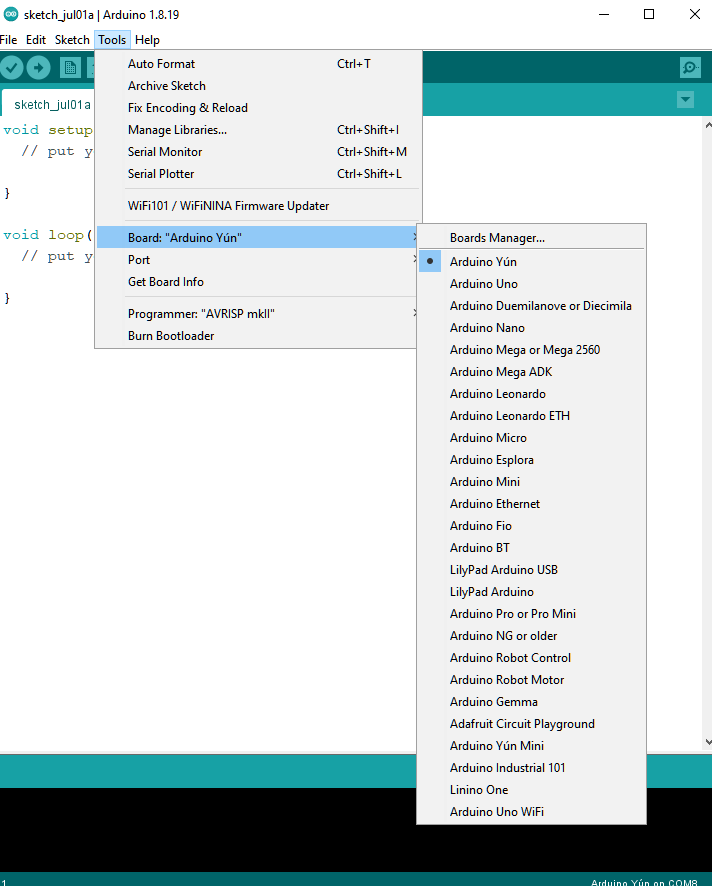
如果您遇到 GitHub 下載問題,請參考以下
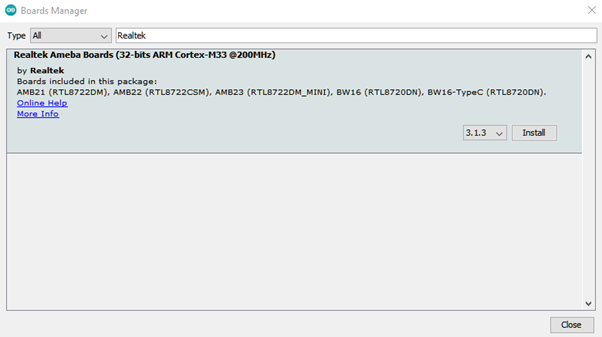
連結中的“下載/軟體開發套件”。有3個部分:
1. “AmebaD_Arduino_patch1_SDK”,請至少選擇 1 個 SDK。目前有 5 個最新發布的 SDK 選項。2. “AmebaD_Arduino_patch2_Tools”,請根據您的作業系統進行選擇。有 Windows、Linux 和 MacOS。3. “AmebaD_Arduino_Source_Code”,此部分為可選下載,用來參考最新原始碼。
下載選擇的文件,然后解壓(patch1 和patch2 是必須的)。
有“Install.doc”/“Install.pdf”供您參考安裝步驟。根據您的系統,請運行“Offline_SDK_installation_tool”文件夾中的安裝工具。
安裝運行成功后,您可以打開Arduino IDE并選擇 “Tools” -> “Board” -> “Ameba ARM (32-bits) Boards” ->” BW16(RTL8720DN)” 來選擇AmebaD作為當前連接的開發板。
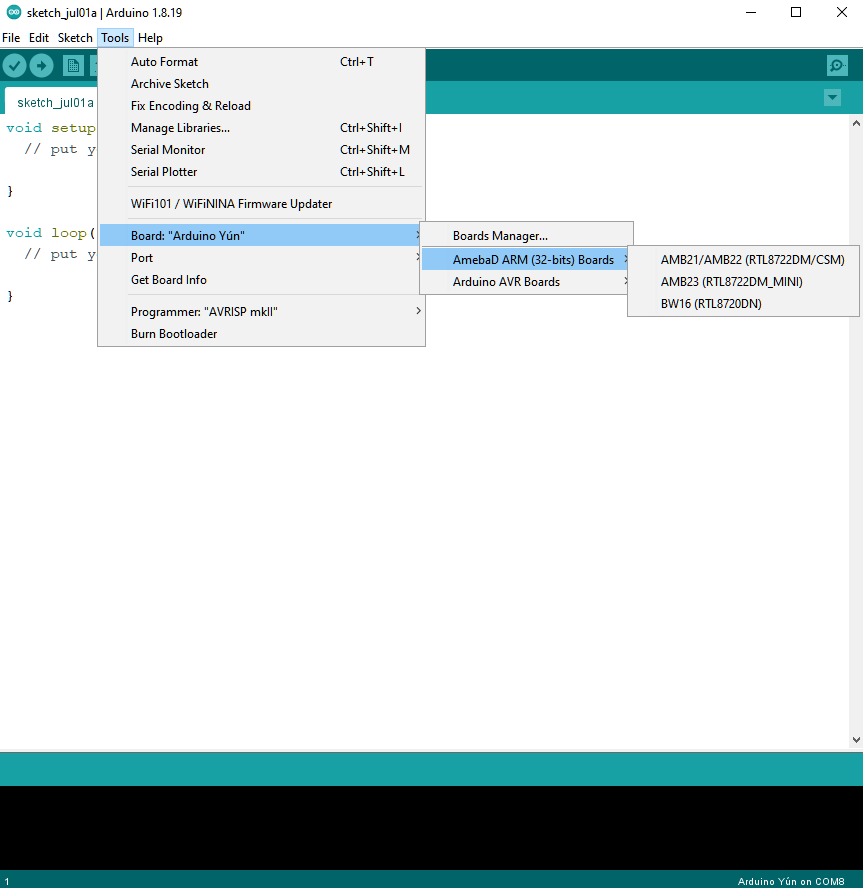
步驟三、 安裝串行端口
BW16

對應連接后,會自動安裝USB驅動。如果連接板有驅動問題,請到
http://www.wch- ic.com/downloads/CH341SER_ZIP.html
參考 USB 驅動程序。在 Windows 作業系統的裝置管理員中檢查 COM 端口號:
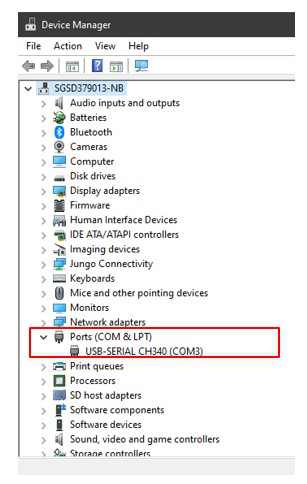
到“Tools”->“Port”并選擇正確的 COM 端口。
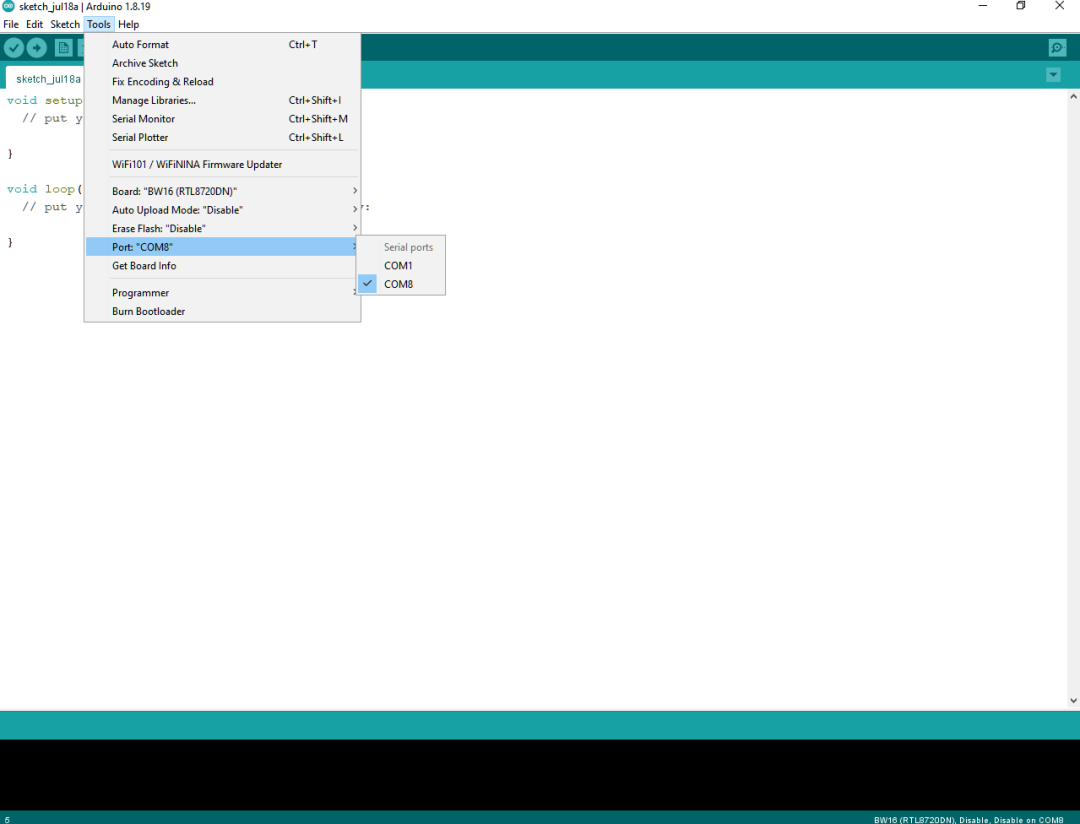
進入“Tools”->“Serial Monitor”,將baud rate設置為“115200”,然后按RST按鈕檢查串口連接。
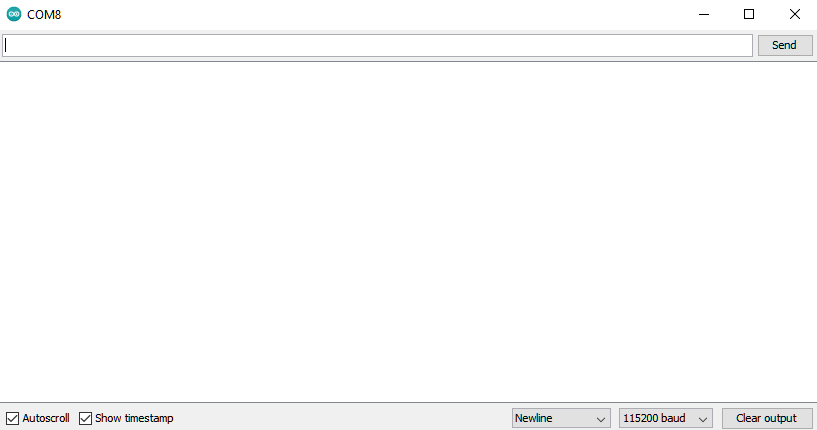
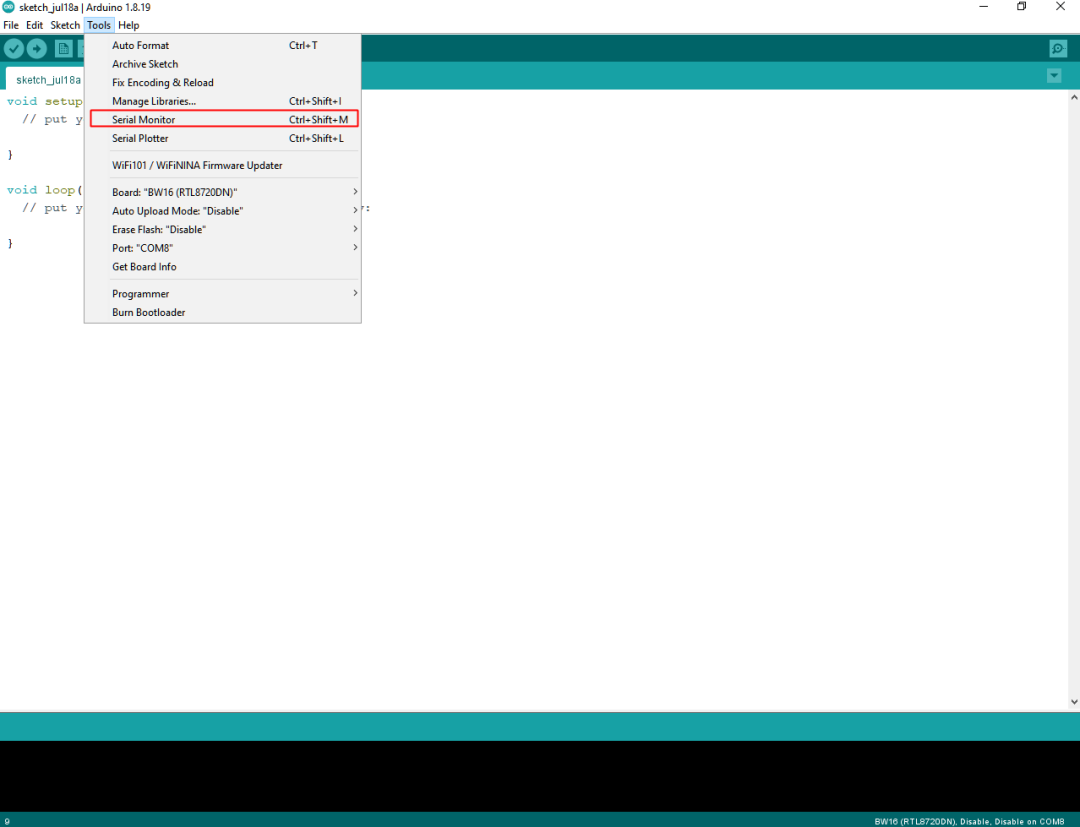
步驟四、 清除 flash
根據生產批次的不同,部分開發板可能內置了預設的B&T固件,固件信息如下圖所示:
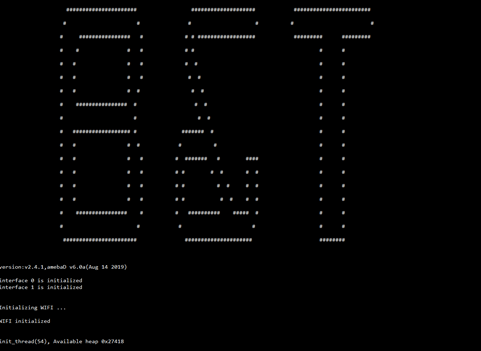
固件位于 OTA 部分。所有新編譯的固件將被 OTA 固件自動替換。因此,需要先清除 OTA 固件才能使用已編譯的固件。
方法一:Arduino SDK V3.1.3 之后的“Erase Flash Enable”。
選擇“Tools”->“Erase Flash”->“Enable”;
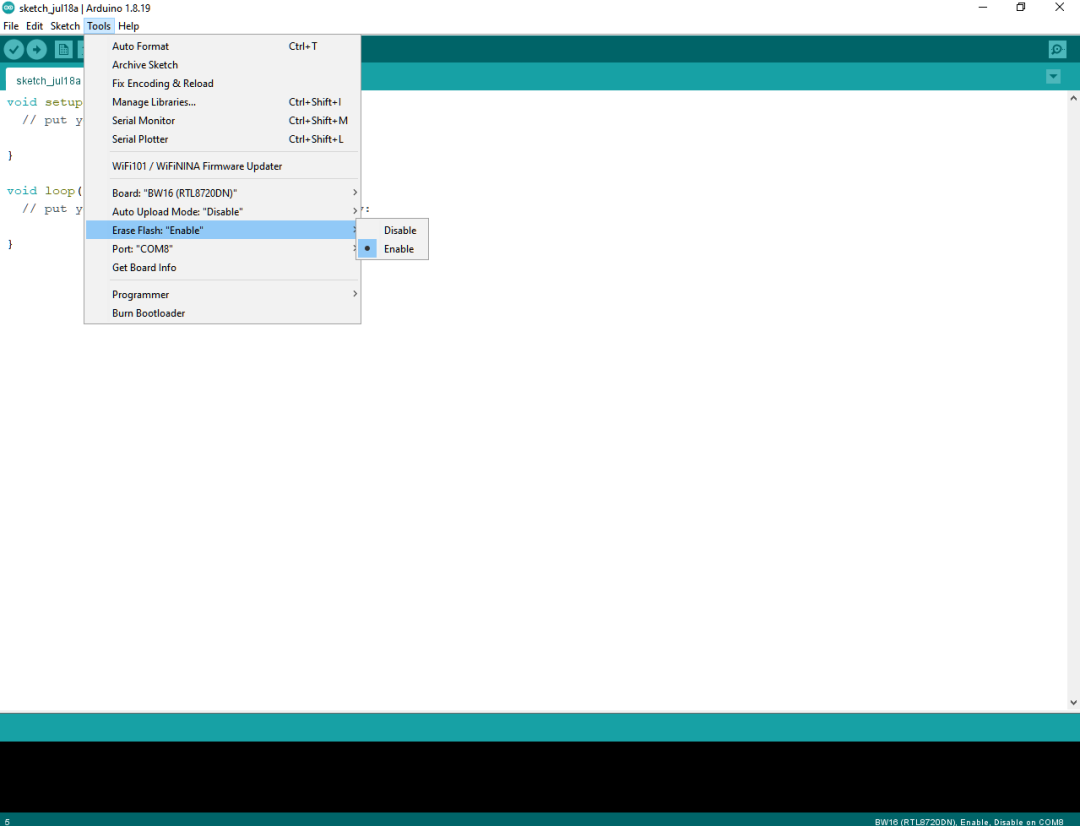
然后進入上傳模式。
? 自動。選擇“Tools”->“Auto Upload Mode”->“Enable”。
接下來,選擇“Sketch”->“Upload”。“Erase flash done” 會出現。
按RST按鈕來檢查串行監視器和重制開發板。如果只有“#”表示清除flash成功。記得選擇“Tools”->“Erase Flash”->“Disable”。
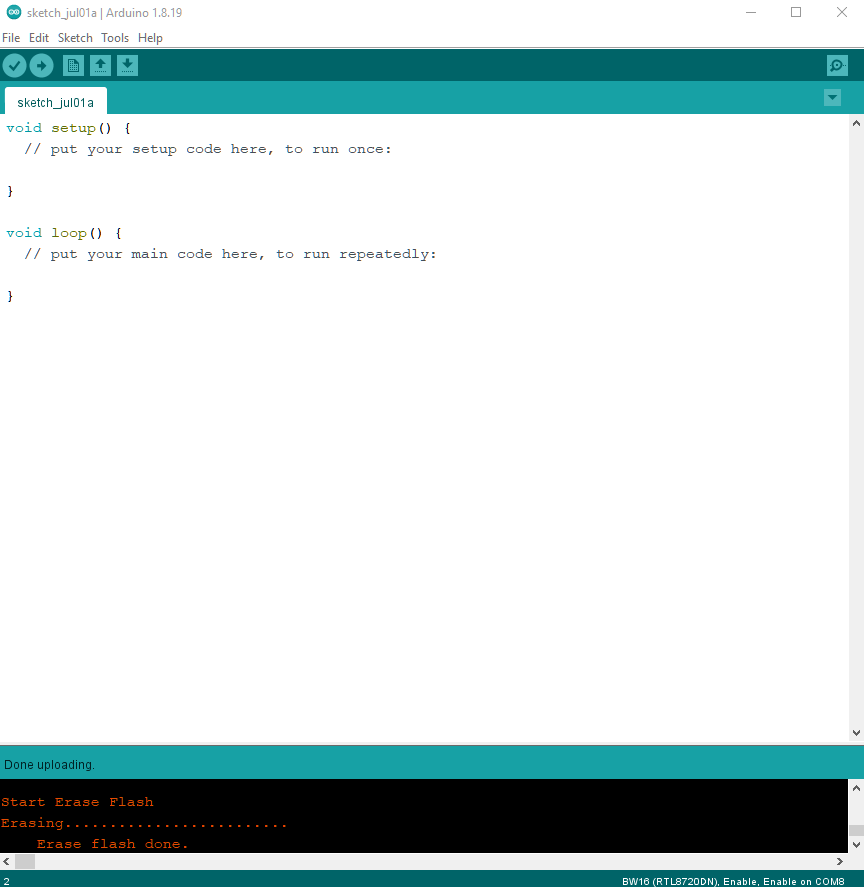
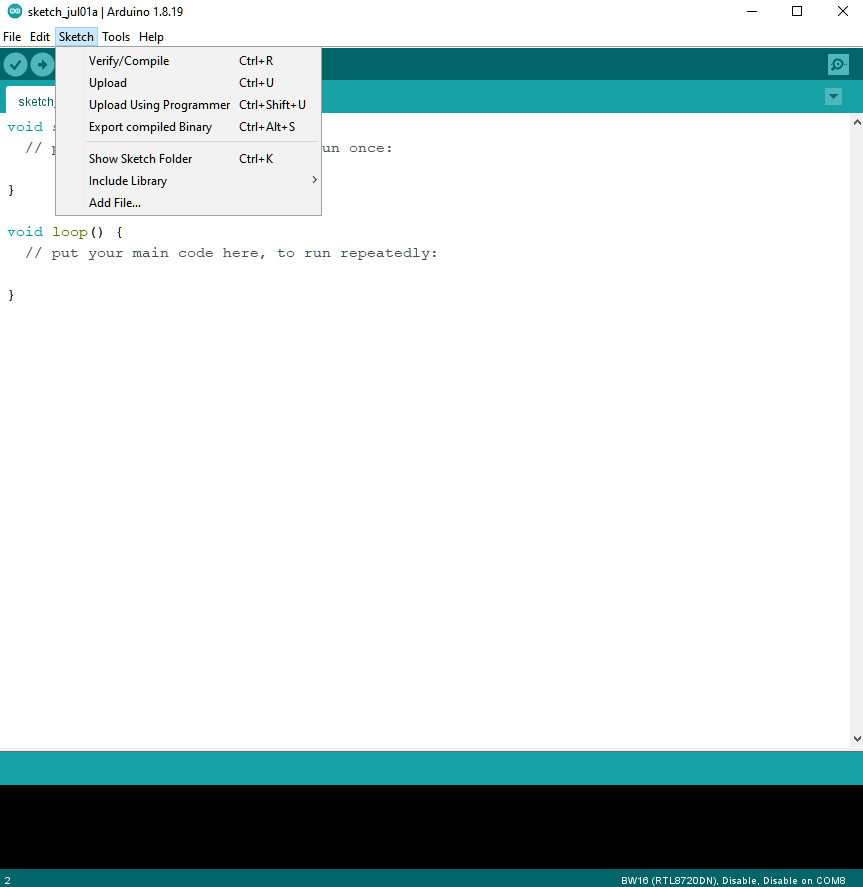
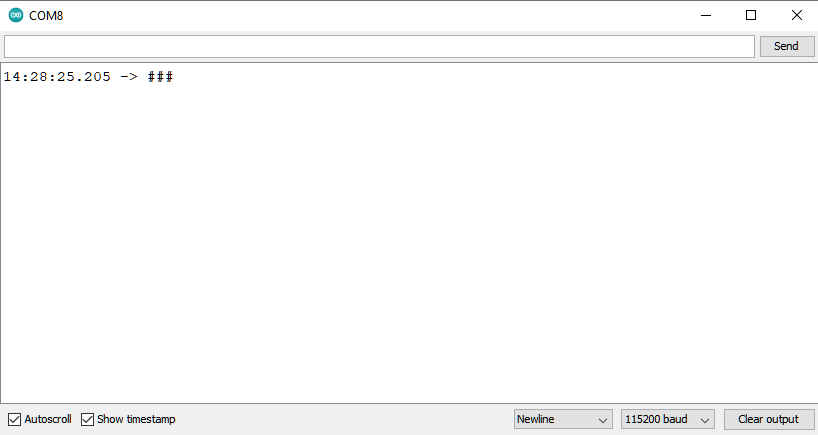
嘗試操作范例
Step 1. 編譯與上傳
Arduino IDE提供了很多內建的范例,可以在開發板上直接編譯、上傳和運行。這里,我們以“Blink”為例進行第一次嘗試。
打開 “File” -> “Examples” -> “01.Basics” -> “Blink”:
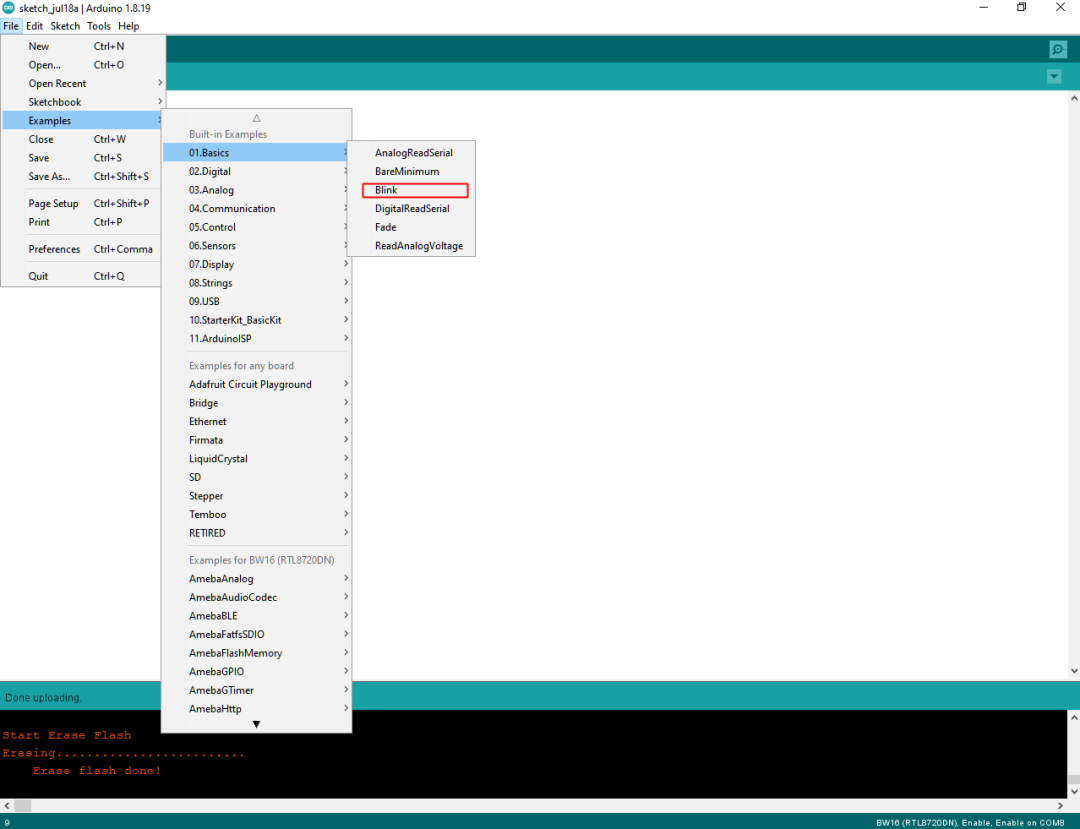
板載 RGB LED,預設“LED_BUILTIN”為綠色。
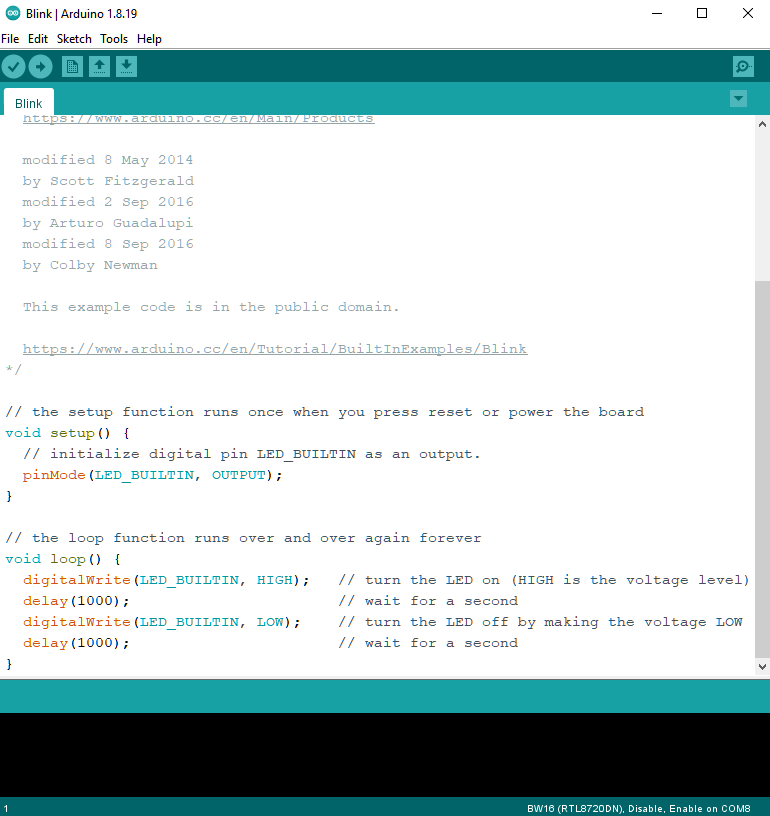
將“LED_BUILTIN”更改
為“LED_R”、“LED_G”或“LED_B”以獲得紅色、綠色或藍色。
接下來,直接編譯范例代碼。“Sketch”->“Verify/Compile”。然后如果沒有編譯錯誤,接著“Sketch”->“Upload”。
? 檢查并選擇 “Tools” -> “Erase Flash” -> “Disable”。
? 進入上傳模式。手動或自動。選擇 “Tools” -> “Auto Upload Mode” -> “Enable”/ ”Disable”。
? “Verify/Compile” 和 “Upload”. “Upload” 包括 “Verify/Compile”, “Verify/Compile” 可以跳過。
上傳成功會顯示“All images are sent successfully!”
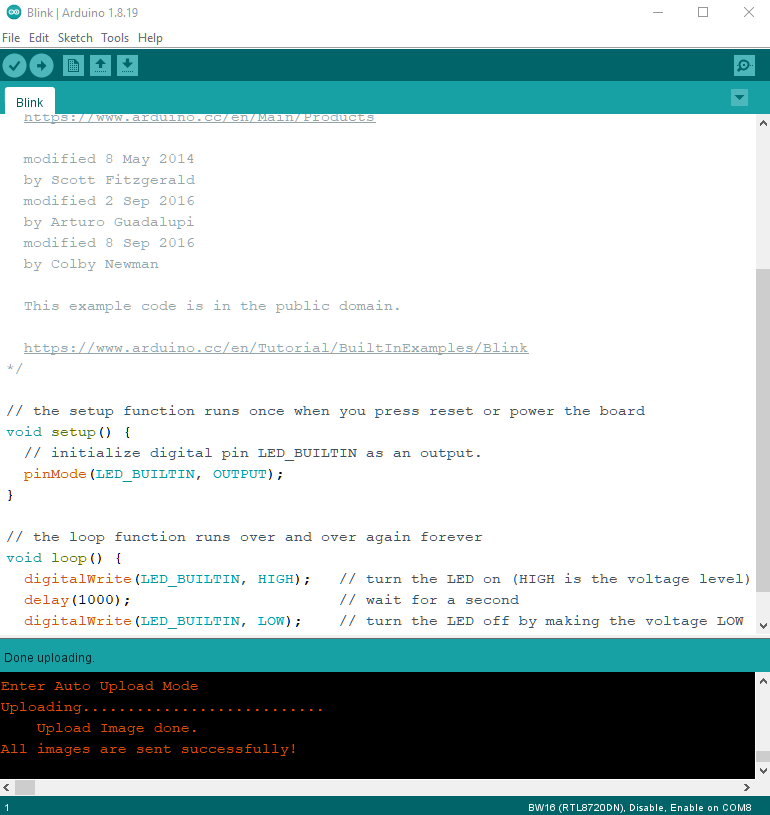
Step 2. 執行 Blink 范例
板子將自動重置,如果板子不支持自動上傳模式,請按 RST 按鈕。板載 RGB LED 將閃爍。
在每個范例中,Arduino 不僅提供了范例代碼,還提供了詳細的文檔,包括接線圖、范例代碼說明、技術細節等。這些范例可以直接在 BW16 上使用。請參閱以下連結中的 Blink 詳細信息:
希望能幫助大家快速進行BW16模組或開發板的使用,如有其他疑問歡迎咨詢。
審核編輯 黃宇
-
開發板
+關注
關注
25文章
5096瀏覽量
97811 -
模組
+關注
關注
6文章
1508瀏覽量
30497 -
Arduino
+關注
關注
188文章
6474瀏覽量
187435 -
安信可
+關注
關注
0文章
157瀏覽量
4017
發布評論請先 登錄
相關推薦
【敏矽微ME32G070開發板免費體驗】介紹、環境搭建、工程測試
瑞芯微RK3566鴻蒙開發板Ubuntu虛擬機環境搭建教程,觸覺智能Purple Pi OH主板

瑞芯微RK3566鴻蒙開發板Ubuntu虛擬機環境搭建教程,觸覺智能Purple Pi OH主板

安信可Ai-WB2系列模組/開發板連接AWS亞馬遜云方法

LoRa-Kit開發板怎么使用? 安信可圖文詳解LoRa-Kit開發板使用步驟

安信可星閃開發板與西門子PLC通信的應用探索

安信可Ai-WB2系列模組/開發板連接AWS亞馬遜云方法
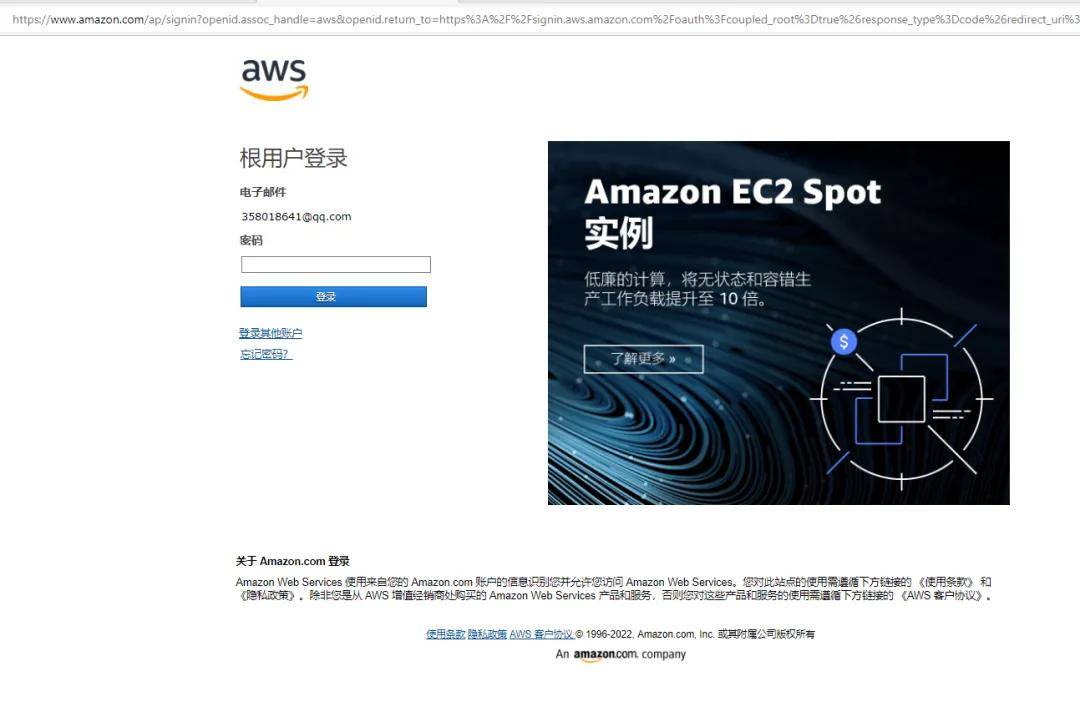
fpga開發板是什么?fpga開發板有哪些?
一次平臺開發工程師的“熱辣滾燙”:愛星物聯使用流程
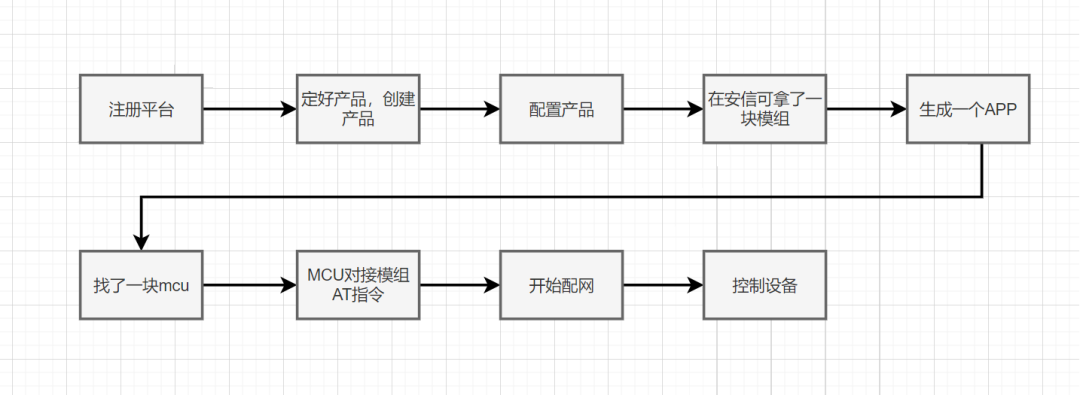




 工程師筆記:安信可BW16模組及開發板如何搭建Arduino開發環境?
工程師筆記:安信可BW16模組及開發板如何搭建Arduino開發環境?

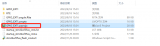












評論